
 Mail an den Autor
Mail an den Autor

 Drucken
Drucken
Materialschein
Dieses Fenster finden Sie unter Baustelle -> Materialschein erfassen, bei markiertem Auftrag in der Verkaufsbelegesübersicht mit Klick Funktionstaste F8 oder Klick rechte Maustaste erscheint ein Kontextmenü, wo Materialschein erfassen ausgewählt werden kann.
Ziel dieses Fensters:
Materialscheine sind Lieferscheine, wo die gelieferten Materialien von jeder Lieferung und Montage, eingetragen werden. Die Produkte Artikel, die in diesem Materialschein eingetragen werden, sind die tatsächlichen Mengen laut Aufwand, die einer Baustelle zugeordnet werden. Es können beliebig viele Materialscheine oder Retourscheine zu einer Baustelle und Kunden erstellt und verwaltet werden.
Wird ein Produkt zurückgebracht, ist in der Liefermenge ein negativer Wert einzugegeben und so wird aus dem Materialschein automatisch ein Retourschein.
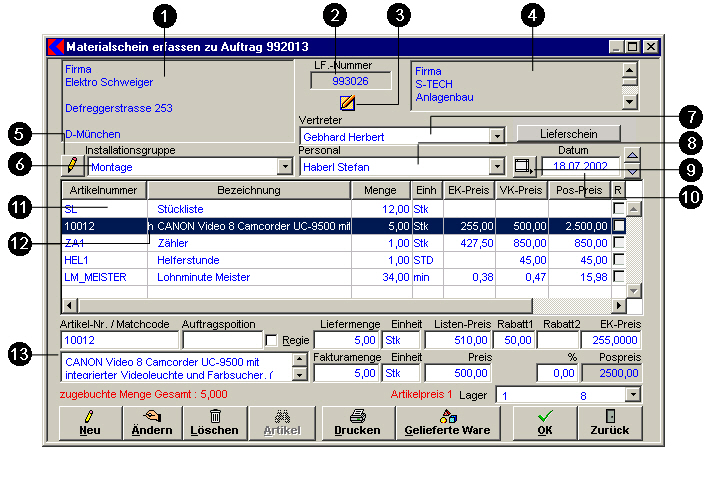
Bei Klick auf die Schaltfläche Lieferschein ![]() wird dieser Beleg als Arbeitsschein
wird dieser Beleg als Arbeitsschein ![]() gesichert. Dieser wird in der Nachkalkulation nicht berücksichtigt.
gesichert. Dieser wird in der Nachkalkulation nicht berücksichtigt.
Funktionsbeschreibung:
- In diesem Feld wird die Kundenadresse angezeigt. Bei Änderung dieser Adresse ist die Schaltfläche Lieferscheinkopf bearbeiten
 wie im Punkt 9 beschrieben, aufzurufen.
wie im Punkt 9 beschrieben, aufzurufen. - Hier wird die laufende Lieferscheinnummer angezeigt. Die Nummer ist nicht zu verändern.
- Schaltfläche
 Projekt zuordnen Hier können Sie einen Materialschein einem Projekt zuweisen und ihn verwalten. Ein Projekt besteht aus einem Hauptauftrag und zugewiesenen Belegen, die gemeinsam ausgewertet werden können.
Projekt zuordnen Hier können Sie einen Materialschein einem Projekt zuweisen und ihn verwalten. Ein Projekt besteht aus einem Hauptauftrag und zugewiesenen Belegen, die gemeinsam ausgewertet werden können.
Siehe Baustelle Projektstamm - In diesem Feld wird die Lieferadresse angezeigt. Falls die Lieferadresse geändert werden muß, ist die Schaltfläche Lieferscheinkopf bearbeiten
 wie im Punkt 9 beschrieben, aufzurufen.
wie im Punkt 9 beschrieben, aufzurufen. - Schaltfläche
 Zusatztext für Abrechnung Bei Klick auf diese Schaltfläche oder die Tasten STRG + T, öffnet sich ein Fenster Zusatztext für die Abrechnung.
Zusatztext für Abrechnung Bei Klick auf diese Schaltfläche oder die Tasten STRG + T, öffnet sich ein Fenster Zusatztext für die Abrechnung.
Hier können Sie einen Zusatztext zu den aktuell markierten Artikel eingeben oder verändern. Dieser Text kann bei der Abrechnung mitgedruckt werden. - In diesem Auswahlfeld können sie die Installationsgruppe auswählen. Siehe auch Einstellungen Baustelle .
- In diesem Auswahlfeld wählen Sie den Vertreter für Provisionsabrechnungen und Auswertungen. Die Vertreter werden in der Adressverwaltung im Auswahlfeld Adressart als solcher definiert.
- In diesem Auswahlfeld wird das Personal ausgewählt, das die Zustellung der eingetragenen Artikel dieses Lieferscheines durchführt.
- Schaltfläche
 Hier wird das Fenster Kopfdaten des Materialscheins zur Bearbeitung und Änderung geöffnet.
Hier wird das Fenster Kopfdaten des Materialscheins zur Bearbeitung und Änderung geöffnet. - Hier geben Sie das Lieferdatum ein. Dieses Datum kann verändert werden und laut Punkt 11 Datum in die markierten Positionen übernehmen den Positionen zugeordnet werden.
- Listenfeld: Dieses Listenfeld ist ein Überblick über die gelieferten Artikel. Mit Klick rechte Maustaste erscheint ein Kontextmenü, wo folgendes ausgewählt werden kann:
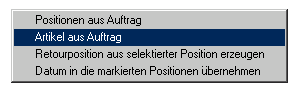
- Einfügen von Positionen aus Auftrag, die mittels Drag & Drop in das Listenfeld gezogen werden.
- Artikel laut Auftrag, die auftragsbezogen oder bauabschnittsbezogen mit Drag & Drop in das Listenfeld gezogen werden.
- Retourposition aus selektierter Position erzeugen. Hier wird ein Retourschein durch einen negativen Eintrag in der Liefermenge erstellt.
- Datum in die markierten Positionen übernehmen. Das Lieferdatum wird dem selektierten Artikel zugeordnet.
- Der Buchstabe h bedeutet, dass bei diesem Artikel ein Hinweistext hinterlegt ist. Hinweistexte werden in einem Infofenster bei Einfügen des Artikels angezeigt.
- Diese Eingabefelder sind für die Eingabe der Positionen und deren Anforderung. Bei Klick auf die Schaltfläche Neu oder Ändern können hier die erforderlichen Daten zu einer Position eingegeben oder verändert werden.
- Artikelnummer Auswahl mit Klick rechte Maustaste, oder auf Schaltfläche Artikel zur Artikelfindung. Bei Artikel mit Chargenführung öffnet sich ein Chargenfenster, wo die Chargen auszuwählen sind.
- Auftragsposition Zuweisung mit Klick rechte Maustaste einer Positionsnummer laut Auftrag. Ein Kontextmenü wird geöffnet und die richtigte Position ist auszuwählen.
- Eingeben der Liefermenge. Bei einer Abweichnung der Liefer- und Fakturamenge ist die Liefermenge einzugeben.
- Liefereinheit, Rabatte, EK-Preis, Fakturamenge, Einheit und
Preis werden laut Stammdaten und Kalkulationseinstellungen eingefügt und können für diesen Materialschein geändert werden. - Preisverwaltung mit Rabatten, Zugriff der Preise und Rabatte. Siehe Preisfindung
In roter Schrift wird die zugebuchte Menge und die Herkunft des Preises laut den Konditionen des Kunden und der Kalkulationseinstellung angezeigt.
- Im Auswahlfeld Lager können Sie auswählen, aus welchem Lager diese Position entnommen werden kann. Hier wird die Lagernummer und der Bestand des Artikels angezeigt.
Bei Klick auf die Schaltfläche Gelieferte Ware öffnet sich ein Fenster, wo Sie eine Übersicht der gelieferten Artikel zu diesem Auftrag sehen.
Diese Artikel können Sie mit Doppelklick wieder in den aktuellen Materialschein übernehmen. Siehe auch Gelieferte Ware:.
In diesem Kapitel |
Weitere Kapitel |

 Drucken
Drucken
|
Letzte Bearbeitung: 25.11.2009 08:33:05 ©1996-2024 Koram Softwareentwicklungs Ges.m.b.H All rights reserved. |
|